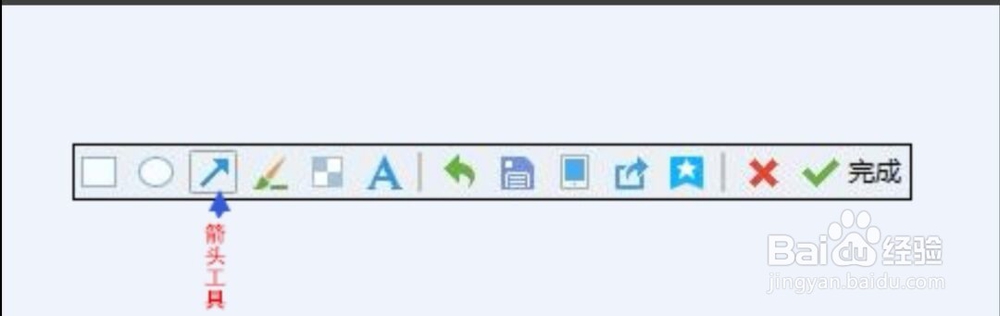1、首先在你的电脑上登陆你的QQ。
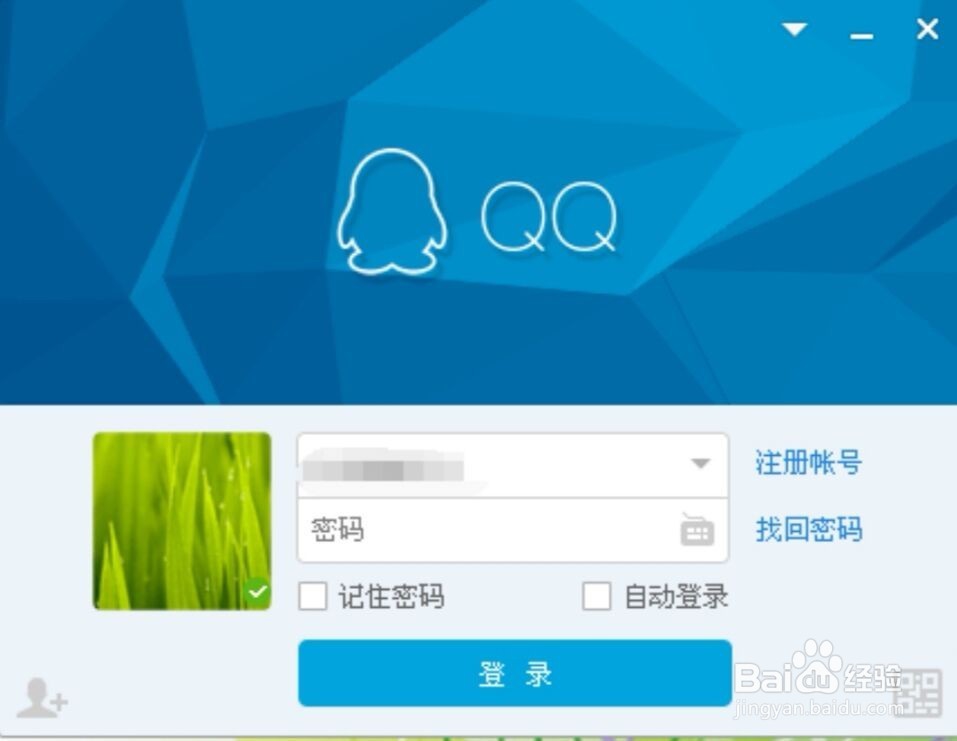
2、然后会出现你的QQ画面。
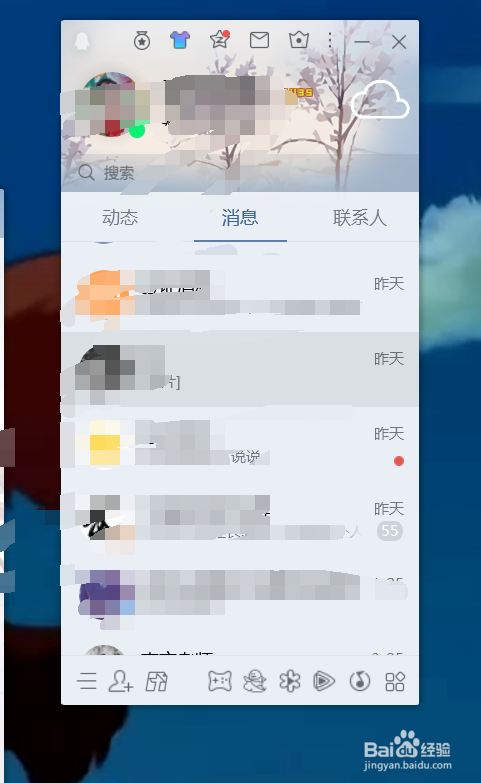
3、再随便打开你与一个人的聊天框。
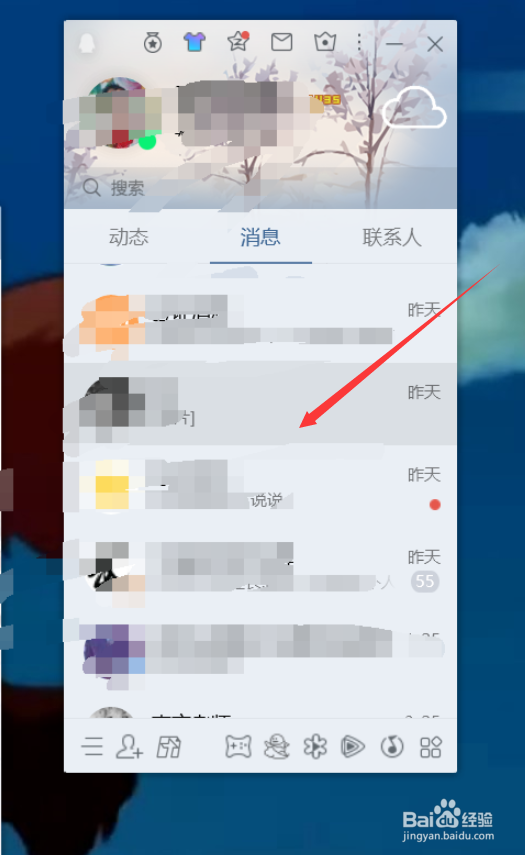
4、当出现聊天框后,下面一排有一个“剪刀的标志”。

5、点击它就是截屏,也可以ctrl+alt+a,就会出现截屏功能。

6、在里面有马赛克/红边框/画笔/红箭头,而第三个就是红箭头。
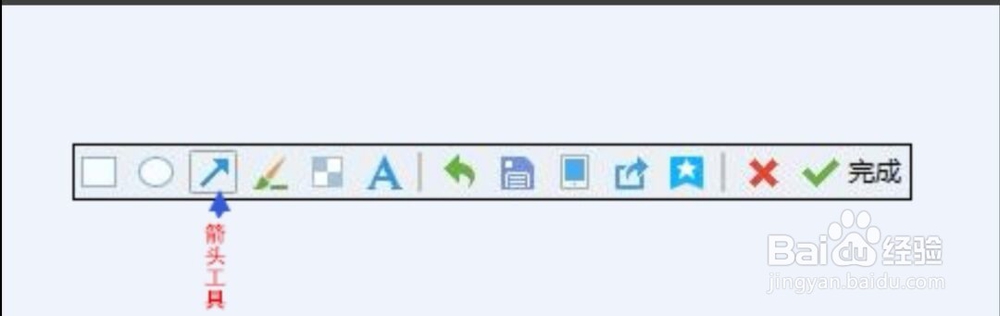
时间:2024-10-16 11:24:29
1、首先在你的电脑上登陆你的QQ。
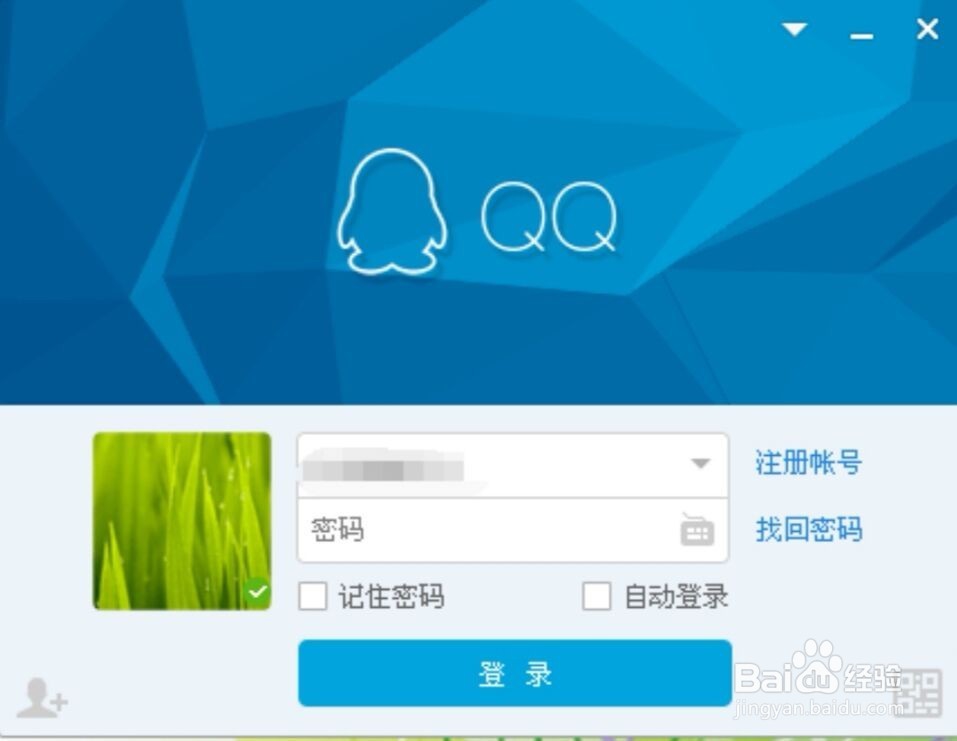
2、然后会出现你的QQ画面。
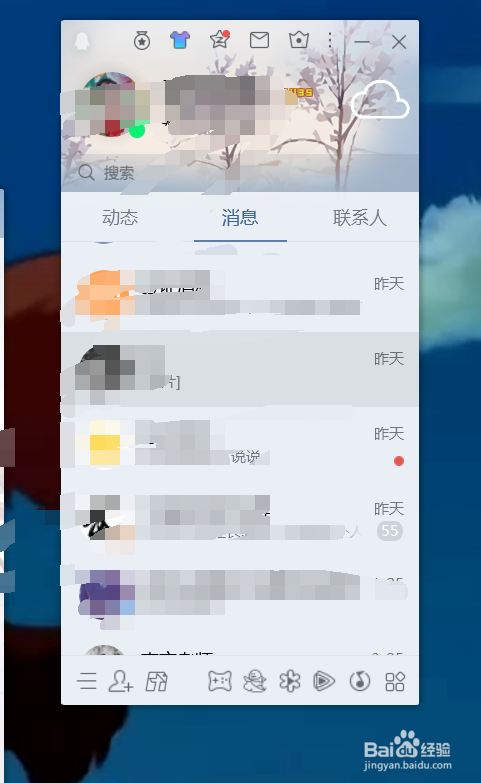
3、再随便打开你与一个人的聊天框。
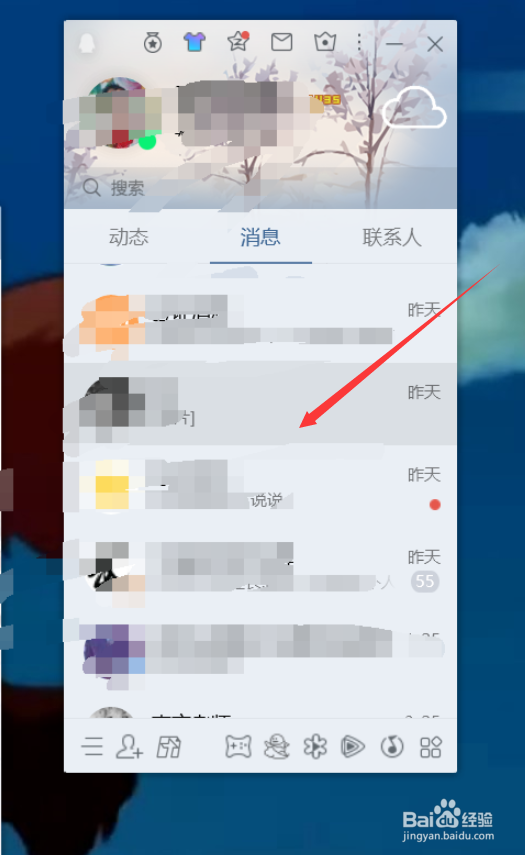
4、当出现聊天框后,下面一排有一个“剪刀的标志”。

5、点击它就是截屏,也可以ctrl+alt+a,就会出现截屏功能。

6、在里面有马赛克/红边框/画笔/红箭头,而第三个就是红箭头。